
发布时间:2022-09-06 来源:win7旗舰版 浏览量:
wps表格设置数据对齐的方法
1、假设我们编辑的带有人名的工作表时,在输入人名时,如下图所示:
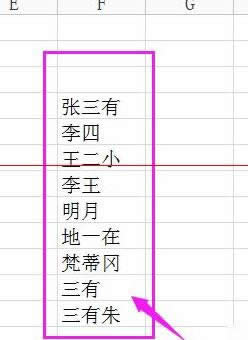
2、首先选择图中所示整列(如F列),也可以仅选择我们要设置的单元格,如下图所示:
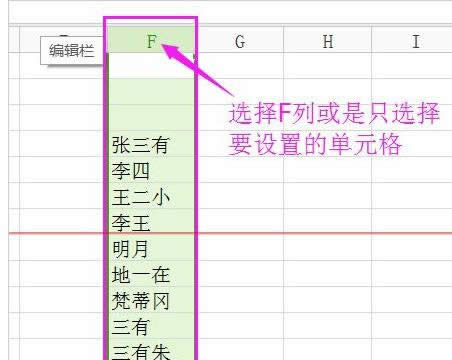
3、要设置的单元格或是列选中后,在菜单栏中选择[开始]命令,如下图所示:
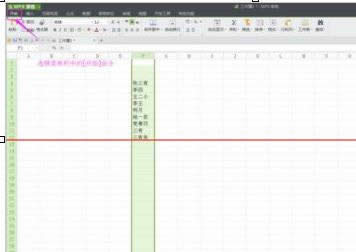
4、按下图所示,选择[格式]命令中的[单元格]子命令。
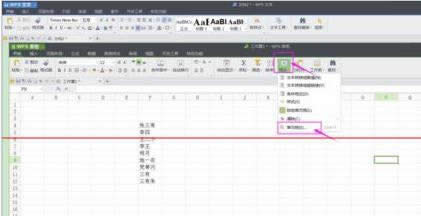
5、在弹出的[单元格格式]对话框中选择[对齐]标签,如下图所示:
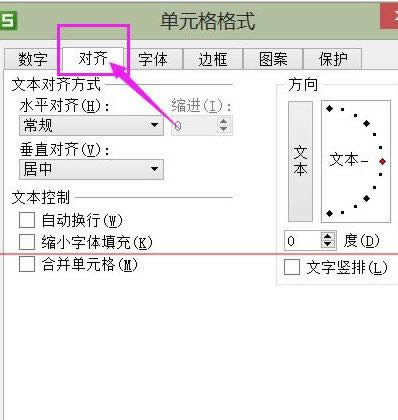
6、在[对齐]标签下,选择[水平对齐]选项,进入后选择[分散对齐(缩进)],单击[确定]按钮即可。wps教程
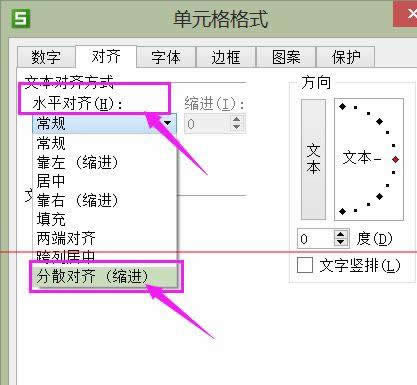
7、设置前后,大家可以对比下图,可以看出设置后人名的排列更美观,而且也不再需要我们一个个二字人名以空格来增加间距了,一步实现二字人名的排版,更好提升工作效率。
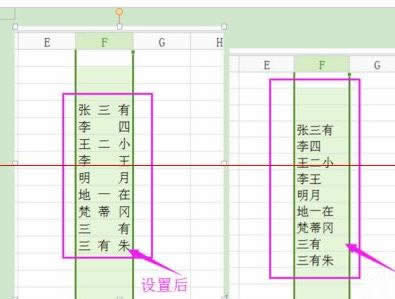
作为一个人HR的深资人士,一直在烦恼很多合同以及员工的合同到期的后我漏忘了怎么办?有没有办法让这些
①打开WPS表格,选中一个单元格,单击菜单栏--插入--函数。②将类别选为数学与三角函数,在下面的
在wps表格中制作数据透视图的方法:切换到插入选项下,找到数据透视表,点击它,打开数据透视对话框选
WPS表格怎么修改工作表标签名字1、打开我们的WPS表格,在表格的底端我们我可以看到软件默认的表格